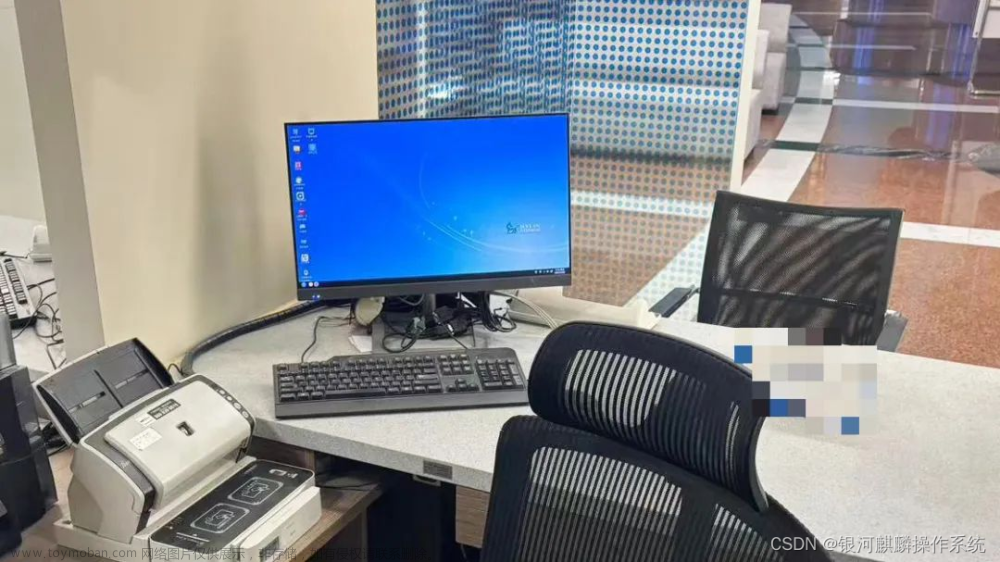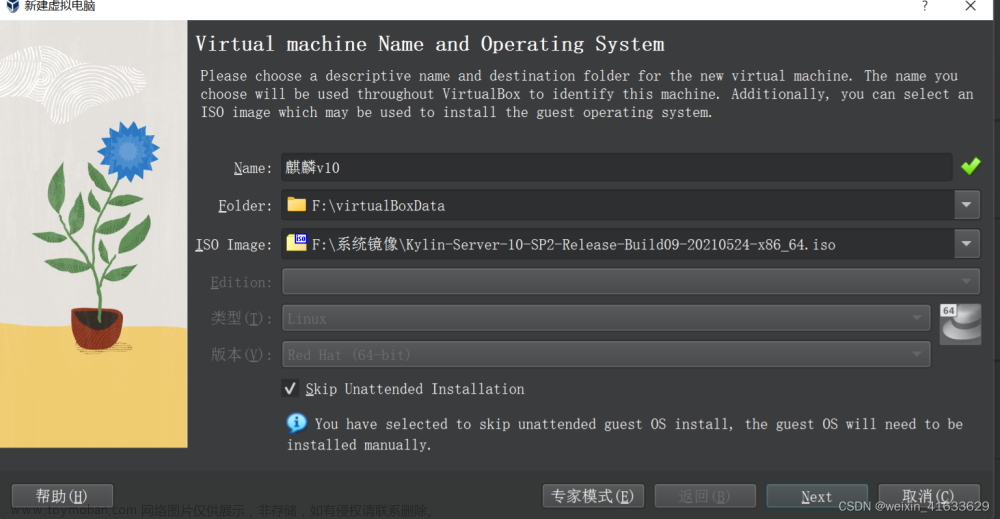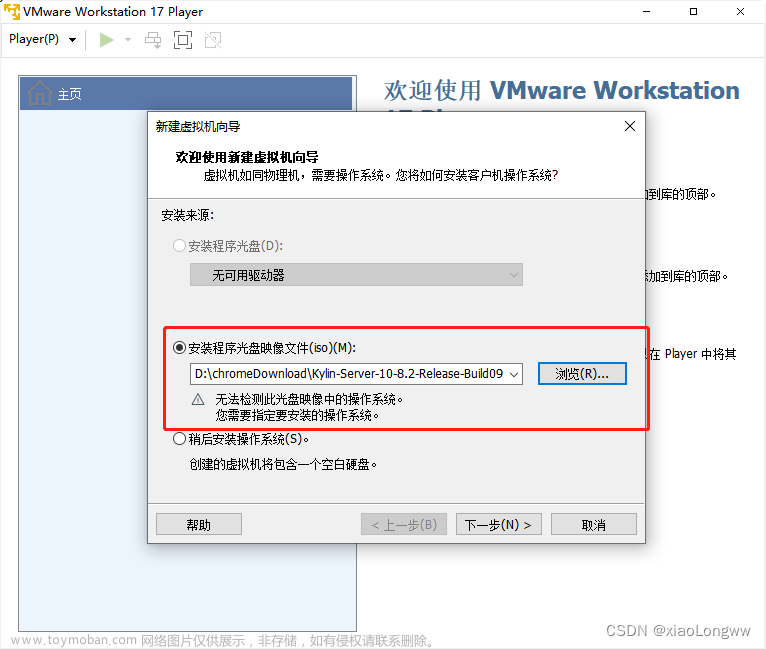目录
问题类别 5:运维技术
5.1 外部使用 ping 命令访问主机失败问题
【适用版本】
【问题现象】
【解决方案】
5.2 修改引导界面(grub)的背景图片
【适用版本】
【问题现象】
【解决方案】
问题类别 5:运维技术
5.1 外部使用 ping 命令访问主机失败问题
【适用版本】
银河麒麟桌面操作系统 V10
【问题现象】
windows 系统在 cmd 命令行使用 ping+ip 地址命令访问银河麒麟桌面操作系统时出现报错:无法访问目标主机。如 下图所示:

【解决方案】
【注意】以下在终端输入的命令中,sudo 命令后需要输入的密码是当前登陆用户的密码(默认不显示,输完后按回 车键)。
1、打开终端,输入命令 sudo iptables -L,查看防火墙设置,如下图所示。默认 input 策略为 DROP。

2、输入命令:sudo iptables -I INPUT -p icmp -j ACCEPT,可设置接受 ping 工具所使用的 ICMP 协议,使麒麟系统可以被 ping 成功

3、执行命令 sudo su 切换到 root 用户,执行命令iptables-save > /etc/iptables.rules,保存上一条命令设置的规则。

5.2 修改引导界面(grub)的背景图片
【适用版本】
银河麒麟桌面操作系统 V10
【问题现象】
将 grub 引导界面的背景图改为自定义图片,比如主要内容为“sm 机器不拍照!”的照片。
【解决方案】
操作步骤如下:
1、打开终端输入:

如下图所示,在 set theme 所在行上方插入以下四行:
insmod all_video
insmod gfxterm
set gfxmode=1920x1080,auto
terminal_output gfxterm

其中,1920x1080 为分辨率设置,可按照实际环境修改。此外需要注意的是,此处分辨率的“`”用字母“x”代替,如果 用输入的为“×”(乘号),则自定义图片不生效。
2、显示自定义图片需替换/usr/share/grub/themes/UKUI/目录中的 background.png,图片名字改成 background.png(图片需为 png 格式)。
3、修改完配置文件后按 ESC 键,输入:wq 保存退出。
4、执行以下命令更新 grub:
$ sudo update-grub
5、允许弹出的麒麟安全授权认证,如下图所示。


6.在开始菜单点击电源选择重启之后即可显示自定义图片。
7、若配置无误,图片却依旧无法显示可在 grub 界面按c 进入交互模式进行调试。依次执行以下四条命令,执行过 程如下图所示。
grub> insmod all_video
grub> insmod gfxterm
grub> set gfxmode=1920x1080,auto
grub> terminal_output gfxterm

若需要加载 jpg 图片,可输入以下命令。 文章来源:https://www.toymoban.com/news/detail-662610.html
grub> insmod jpg文章来源地址https://www.toymoban.com/news/detail-662610.html
到了这里,关于银河麒麟桌面操作系统V10-常见运维问题类别:运维技术 05的文章就介绍完了。如果您还想了解更多内容,请在右上角搜索TOY模板网以前的文章或继续浏览下面的相关文章,希望大家以后多多支持TOY模板网!